Cách cắt trang trong PDF đơn giản, nhanh chóng
Mục lục nội dung
Bạn đang tìm cách cắt trang trong PDF để chia nhỏ file PDF phục vụ cho lưu trữ và công việc văn phòng? Hãy cùng PDF.vn học cách cắt trang trong PDF đơn giản và siêu tiết kiệm thời gian nhé!

1. Cách cắt trang trong PDF trực tuyến siêu nhanh
Các công cụ chỉnh sửa PDF trực tuyến đang lên ngôi với đầy đủ các tính năng, đa dạng khả năng chỉnh sửa và tiện lợi. Đối với những người không am hiểu quá nhiều về việc chỉnh sửa file PDF thì các công cụ Online chính là sự lựa chọn hàng đầu hiện nay.
Bước 1: Bạn truy cập trang chủ Small PDF và chọn mục Chọn các tệp để thêm file PDF vào trong hệ thống chỉnh sửa.
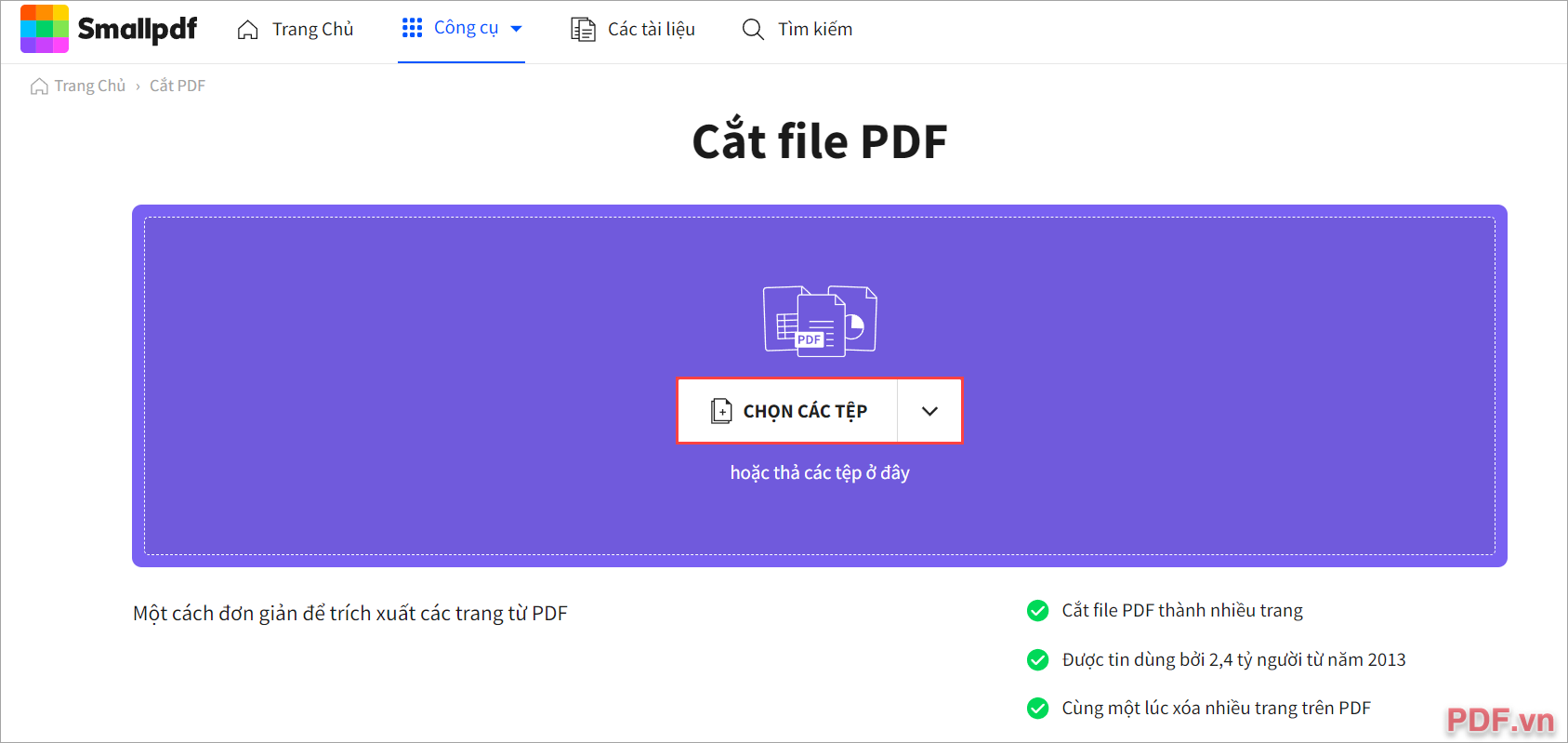
Bước 2: Sau khi file PDF được thêm thành công, hệ thống sẽ tiến hành phân tích toàn bộ số lượng trang có trong PDF và thống kê cho bạn lựa chọn. Để cắt file PDF, bạn đưa trỏ chuột đến vị trí giữa hai trang và chọn Cut (biểu tượng cây kéo).
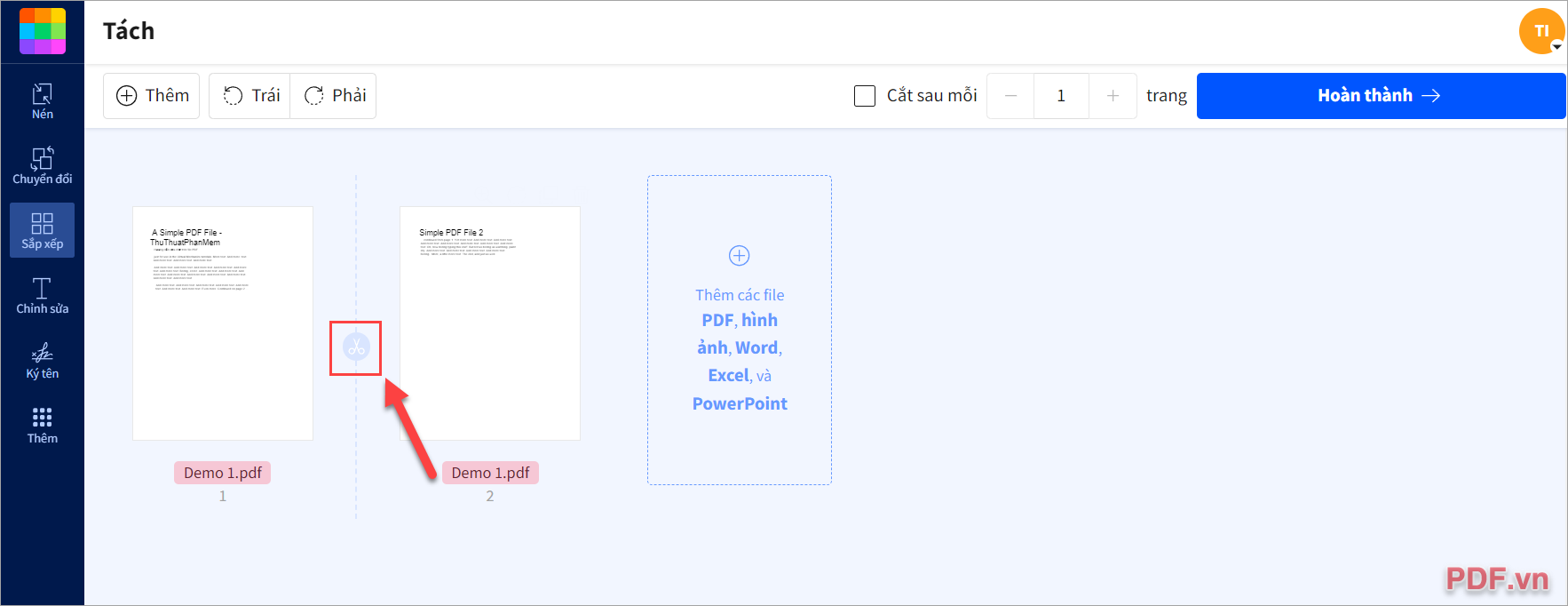
Bước 3: Đối với những file PDF có nhiều trang và bạn muốn cắt file PDF tự động thì bạn đánh dấu vào mục Cắt sau mỗi và nhập số trang muốn cắt.
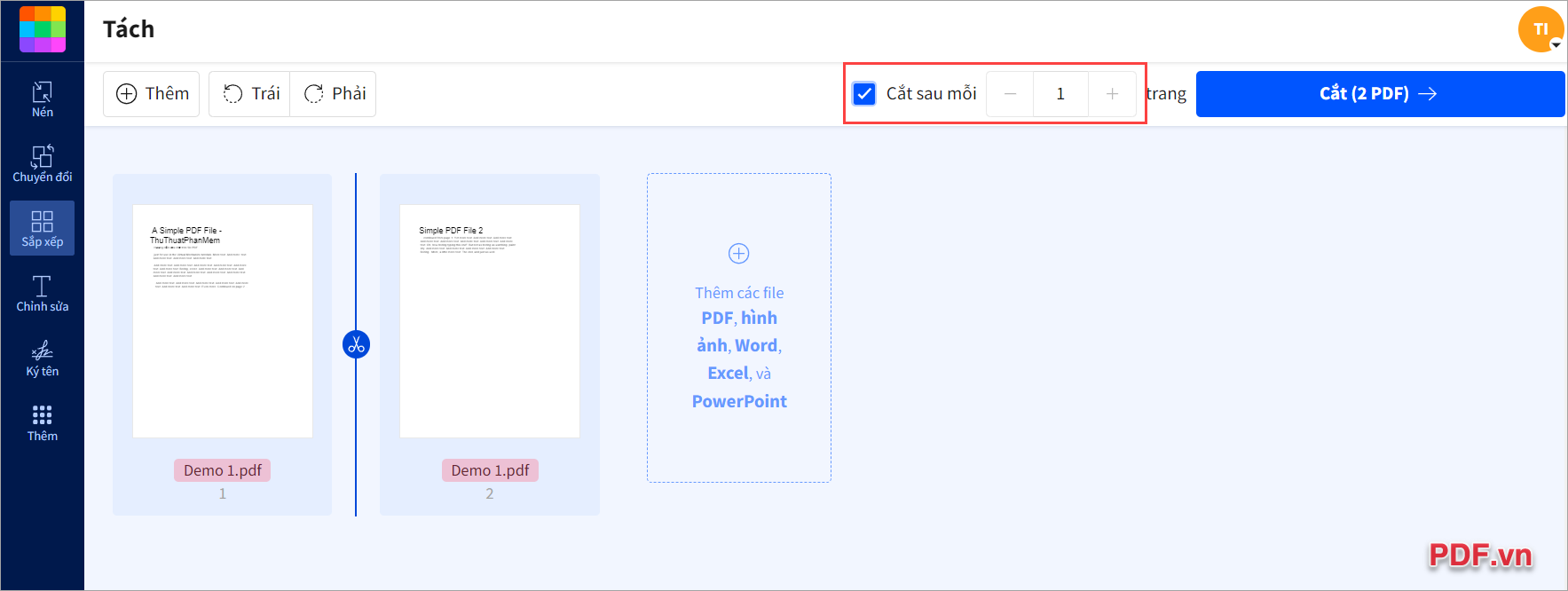
Bước 4: Cuối cùng, bạn chọn Cắt để hệ thống cắt file PDF tự động.
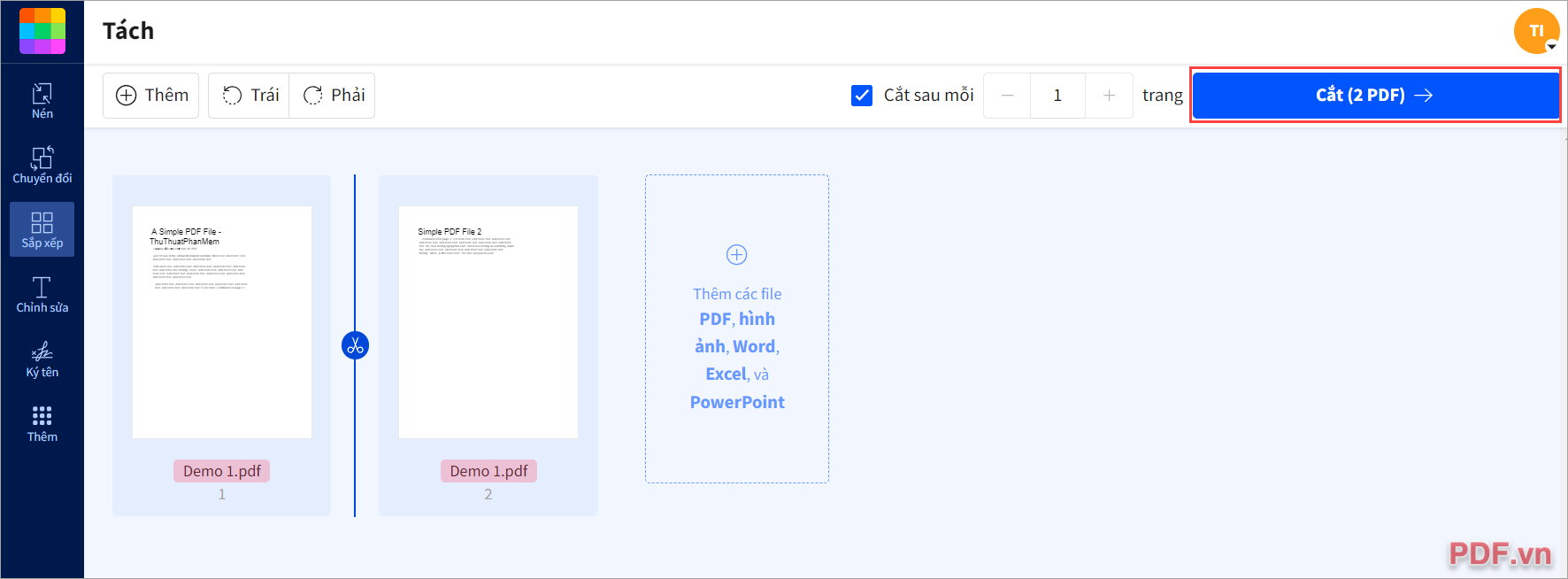
Bước 5: Bây giờ bạn chỉ cần chọn Tải xuống ZIP là có thể tải ngay file PDF đã cắt về máy tính.
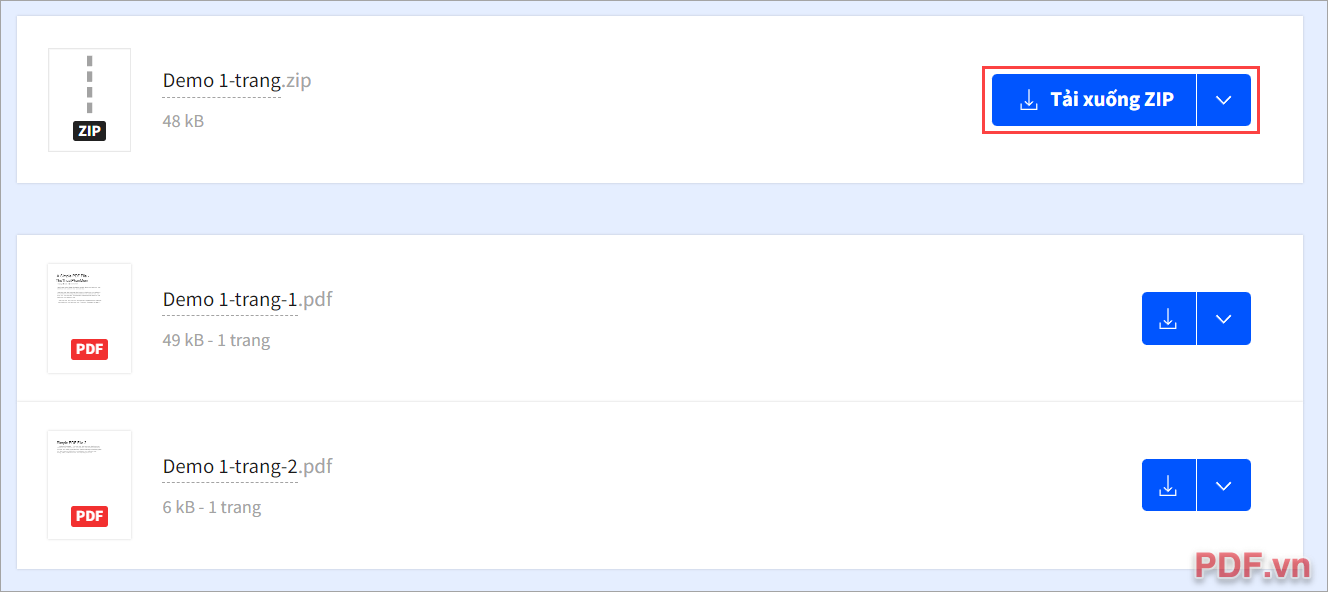
2. Cách cắt trang PDF bằng Foxit Reader hoàn toàn miễn phí
Foxit Reader được biết đến là phần mềm đọc file PDF hiệu quả cao trên máy tính cá nhân, doanh nghiệp và khối văn phòng. Bên cạnh tính năng đọc file PDF, Foxit Reader cũng có một số công cụ cơ bản để phục vụ cho việc chỉnh sửa và lưu trữ file PDF của người dùng cá nhân. Nếu máy tính của bạn đã cài đặt Foxit Reader, bạn hãy tận dụng công cụ này để cắt trang PDF nhanh chóng.
Bước 1: Bạn tải và cài đặt phần mềm Foxit Reader về máy tính.
Bước 2: Bạn mở File PDF cần cắt trang trong phần mềm Foxit Reader và chọn biểu tượng Máy in (Ctrl + P).
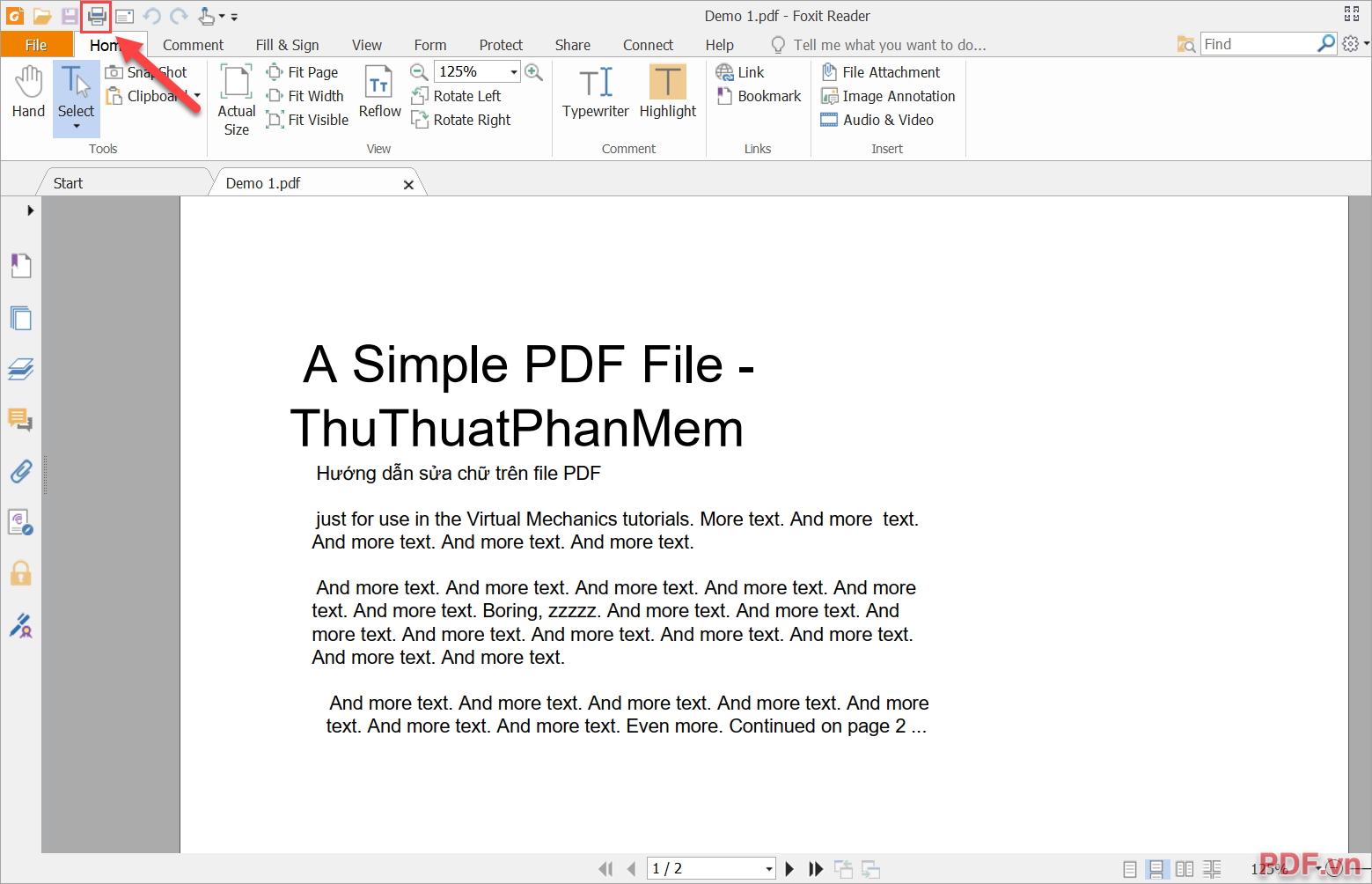
Bước 3: Trong cửa sổ Print, bạn cần thiết lập các thông tin cắt trang như sau:
- Name: Chọn tên máy in Microsoft Print to PDF
- Pages: Thiết lập cắt trang theo số thứ tự trang
Các trang khi muốn tách rời đơn lẻ sẽ được ngăn cách với nhau bởi dấu phẩy (,); Đối với các trang tách liền nhau thì được ngăn cách bởi dấu gạch ngang (-).
Ví dụ:
- Bạn muốn cắt thành từng trang đơn lẻ thì nhập: 1,2,3,4 – Hệ thống sẽ tự động cắt các trang 1,2,3,4 và lưu thành một file PDF.
- Bạn muốn cắt trang liền nhau thì nhập: 1-3 – Hệ thống sẽ tự động cắt từ trang 1 đến trang 3 và lưu thành một file PDF có ba trang.
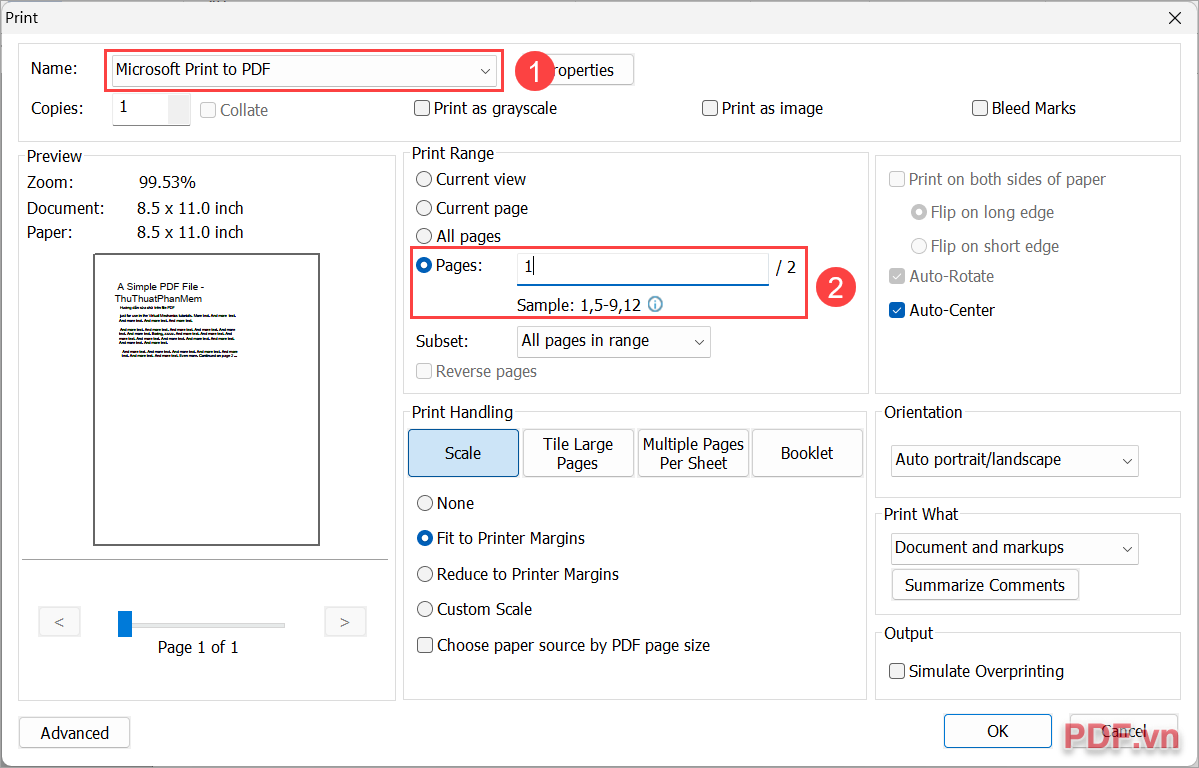
Bước 4: Sau khi thiết lập số lượng trang muốn cắt xong, bạn chọn OK để bắt đầu cắt.
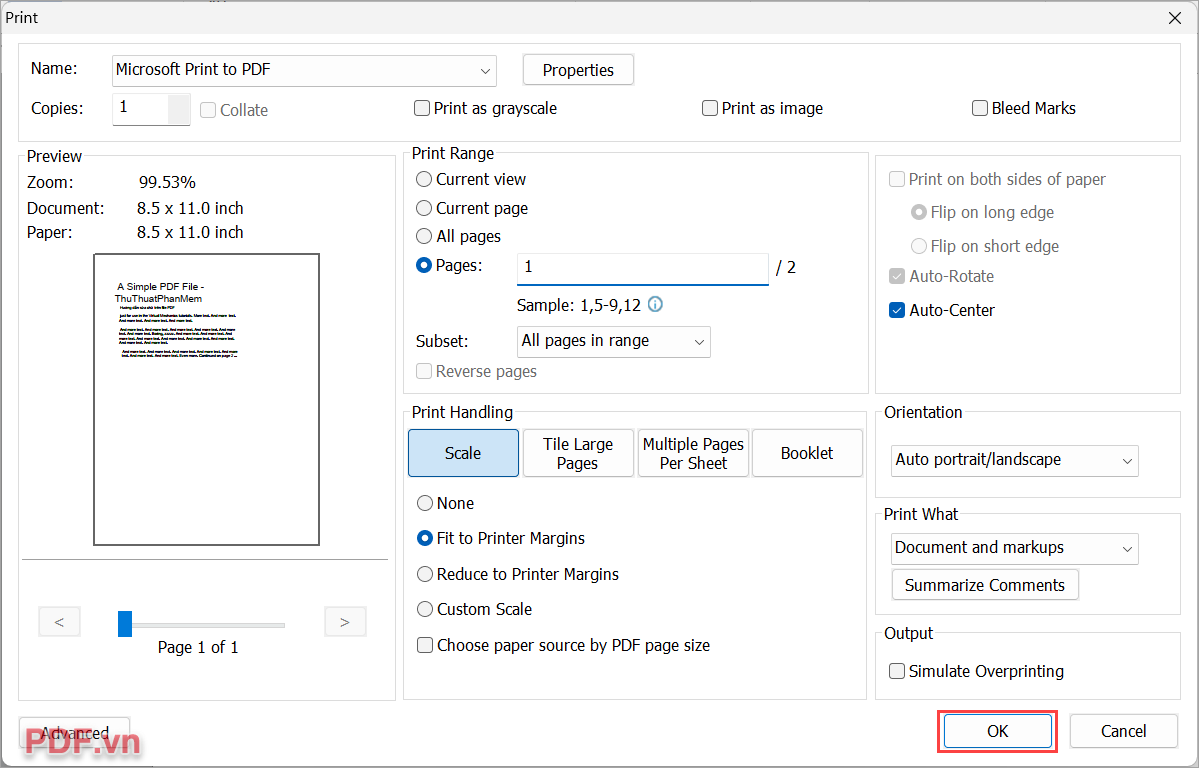
3. Cách cắt trang PDF bằng phần mềm Adolix Split
Adolix Split là công cụ cắt trang PDF chuyên nghiệp và có giao diện đơn giản, dễ dàng sử dụng với tất cả mọi người. Công cụ Adolix Split mang đến bộ tính năng cắt trang PDF siêu hiệu quả, siêu nhanh và hoàn toàn miễn phí trên máy tính.
Bước 1: Bạn tải và cài đặt phần mềm Adolix Split trên máy tính
Bước 2: Trong phần mềm Adolix Split, bạn chọn mục Add (+) để thêm file PDF cần cắt.
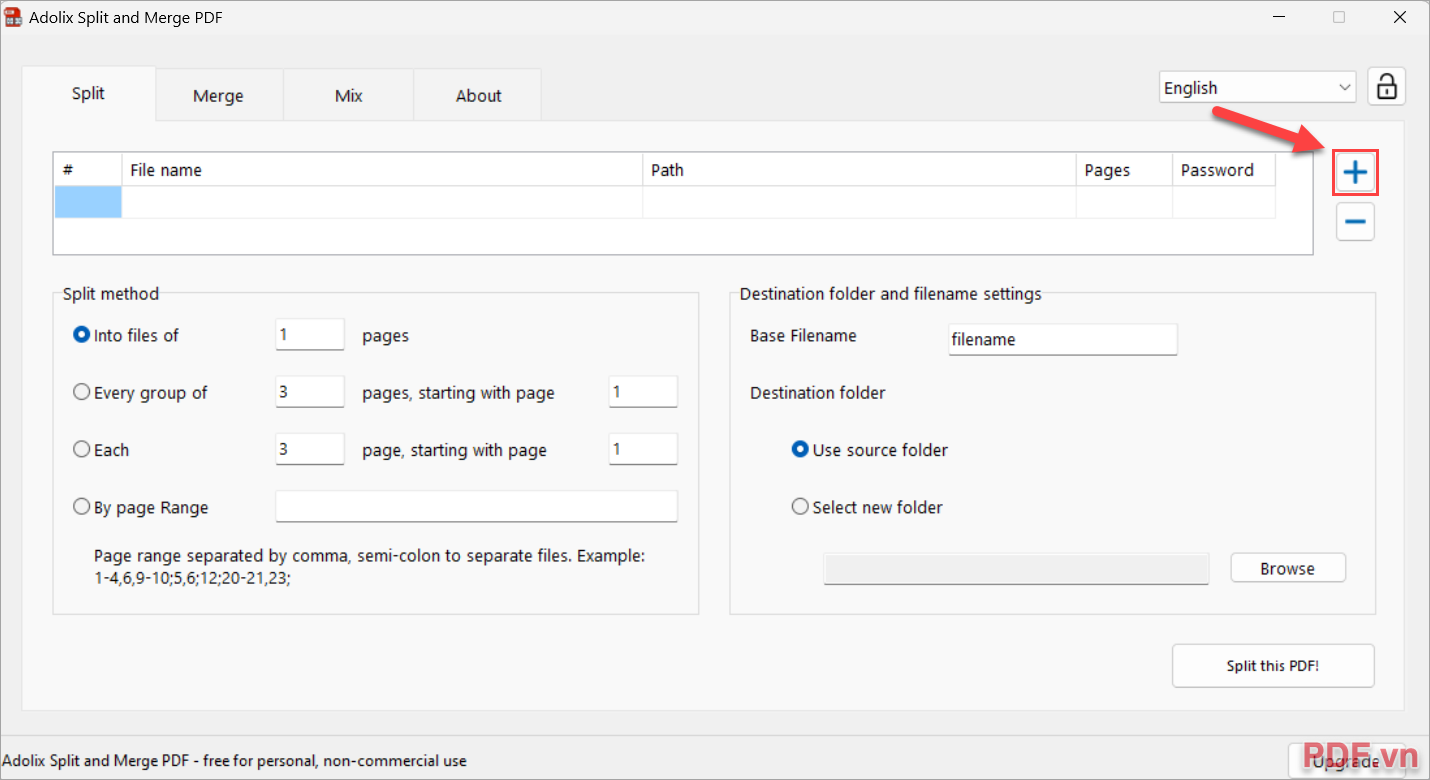
Bước 3: Trong mục Split method, bạn thiết lập chế độ cắt file PDF như sau:
- Into files of X pages: Cắt file gốc thành nhiều file nhỏ, mỗi file sẽ có số lượng X trang theo bạn thiết lập. Ví dụ: Nếu bạn nhập 5 trang, file PDF gốc của bạn cứ mỗi 5 trang sẽ được tách ra thành một file PDF mới cho đến khi hết số lượng trang trên file gốc.
- Every group of X pages, starting with page Y: Chia file gốc thành file nhỏ, mỗi file bao gồm X trang, bắt đầu từ trang Y.
- Each X page, starting with page Y: Cắt X trang, bắt đầu từ trang thứ Y
- By page Range: Cắt theo số trang và khoảng trang theo bạn thiết lập.
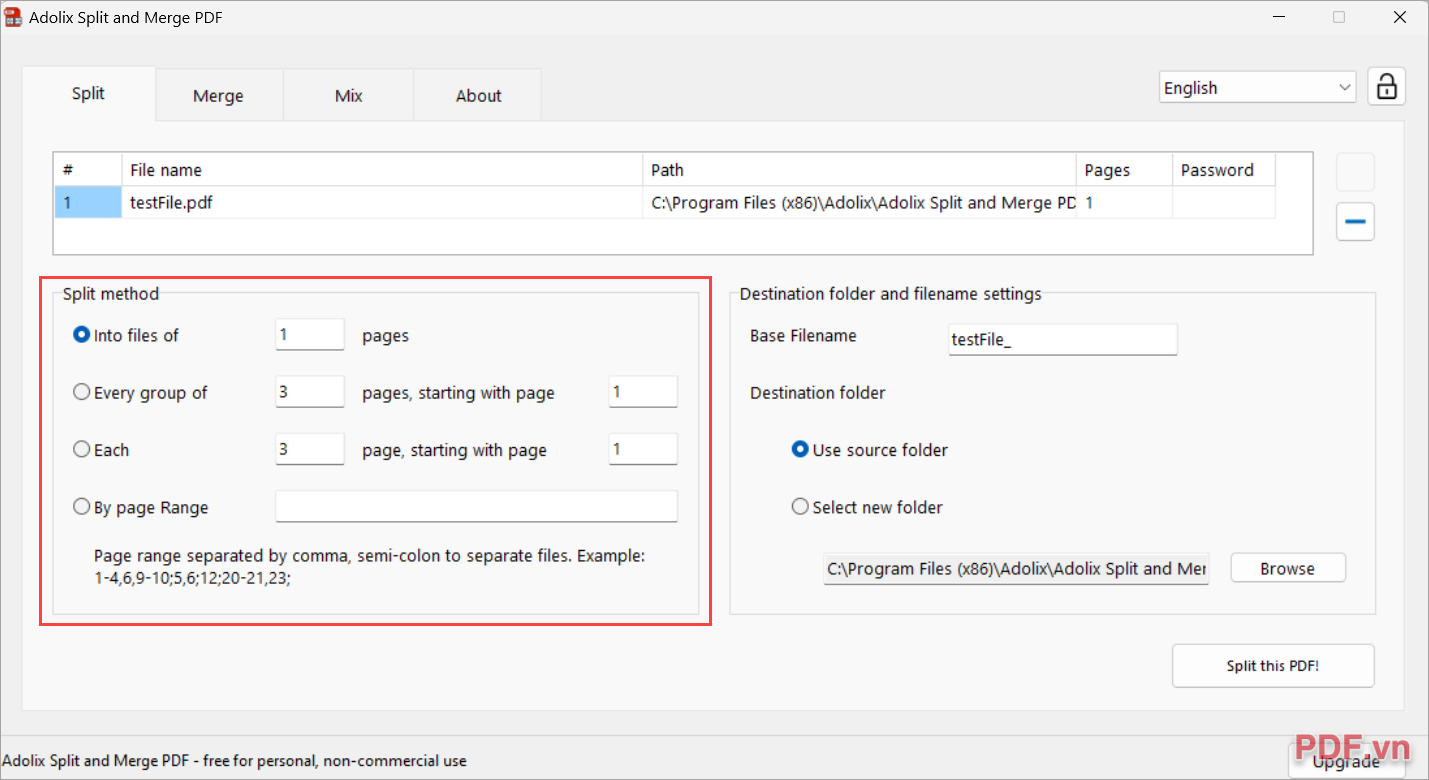
Bước 4: Cuối cùng, bạn chọn Split this PDF! Để tiến hành cắt file PDF sau khi thiết lập.
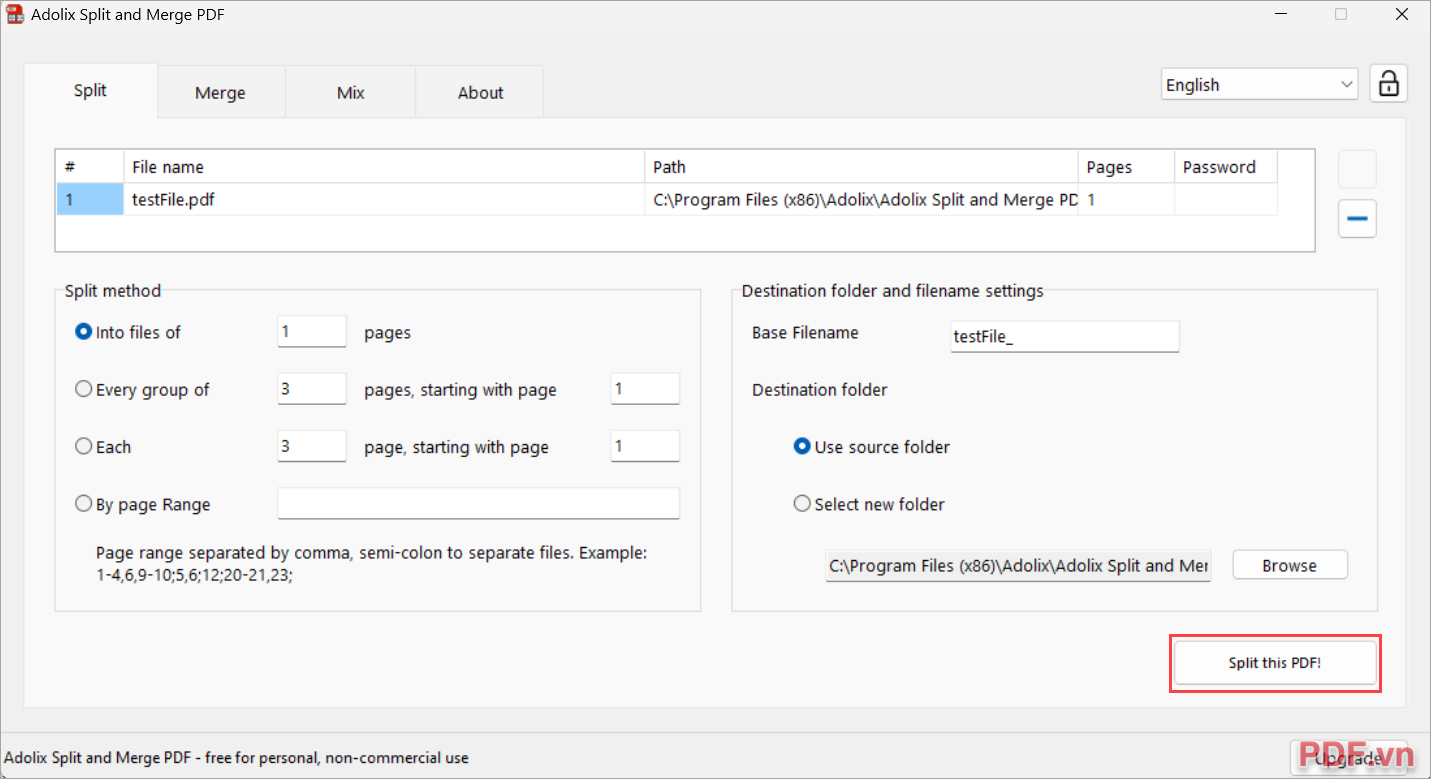
4. Cách tách trang PDF bằng Sejda Online
Sejda Online mang đến những công cụ tiện ích hỗ trợ cho việc chỉnh sửa file PDF, cắt, ghép và sửa chữ PDF. Hiệu quả của phần mềm Sejda Online đã được kiểm chứng qua nhiều năm và đến nay vẫn luôn xứng đáng đứng đầu danh sách phần mềm tách, cắt file PDF thành nhiều file nhỏ.
Bước 1: Bạn truy cập trang chủ Sejda PDF và chọn Tải lên tệp PDF để đưa dữ liệu vào hệ thống.
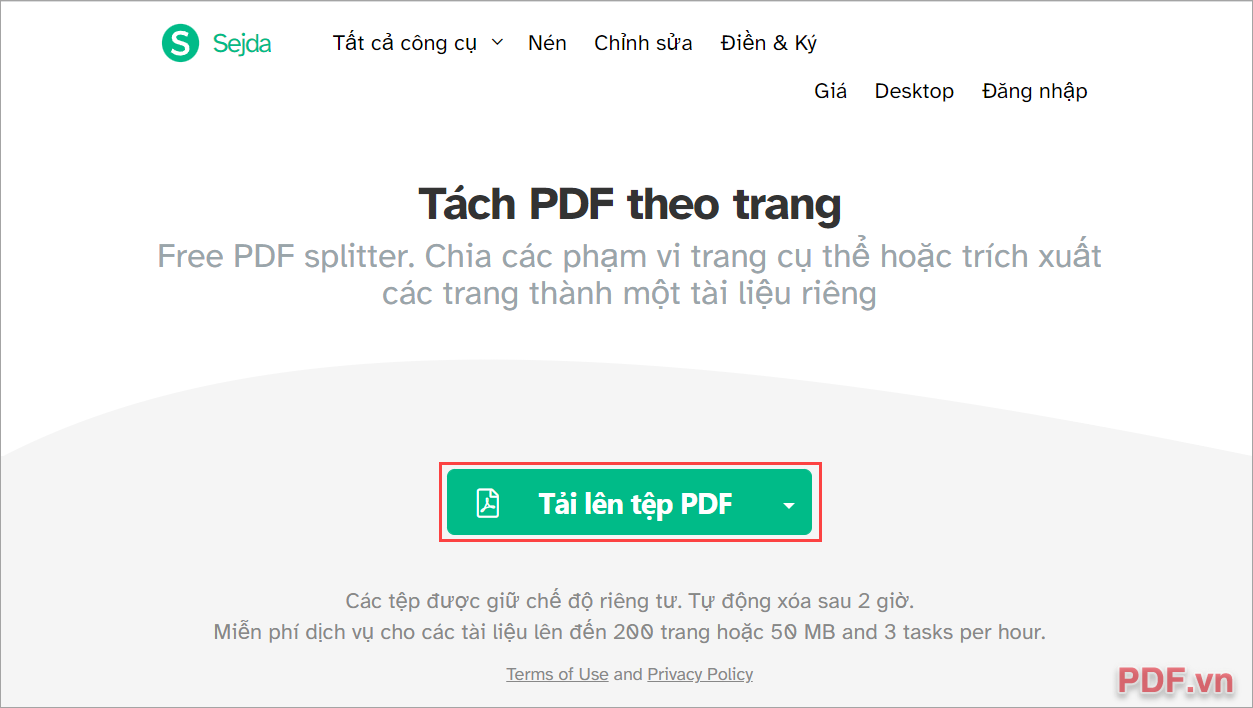
Bước 2: Sau đó, bạn chọn chế độ tách PDF theo trang. Hệ thống Sejda mặc định có sẵn các chế độ như.
- Trích xuất mọi trang thành PDF: Tách toàn bộ thành trang lẻ.
- Chọn trang để chia: Chọn từng trang trong file PDF gốc để tạo thành một file PDF mới.
- Tách mọi trang X: Tách tất cả các trang theo X trang yêu cầu.
- Tách từng trang chẵn: Tách trang theo số chẵn và số lẻ.
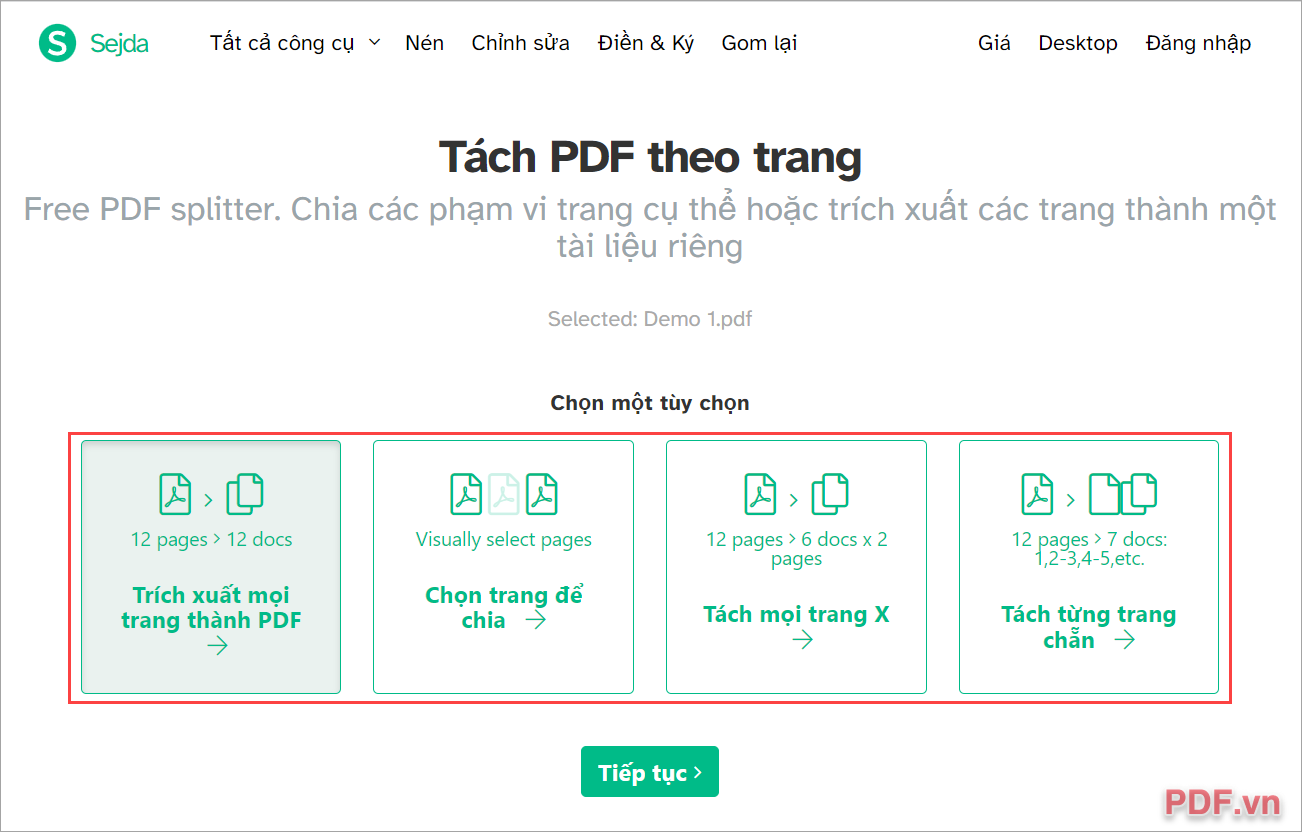
Bước 3: Tiếp theo, bạn chọn Tách PDF theo trang để tiến hành tách trang PDF thành nhiều trang nhỏ.
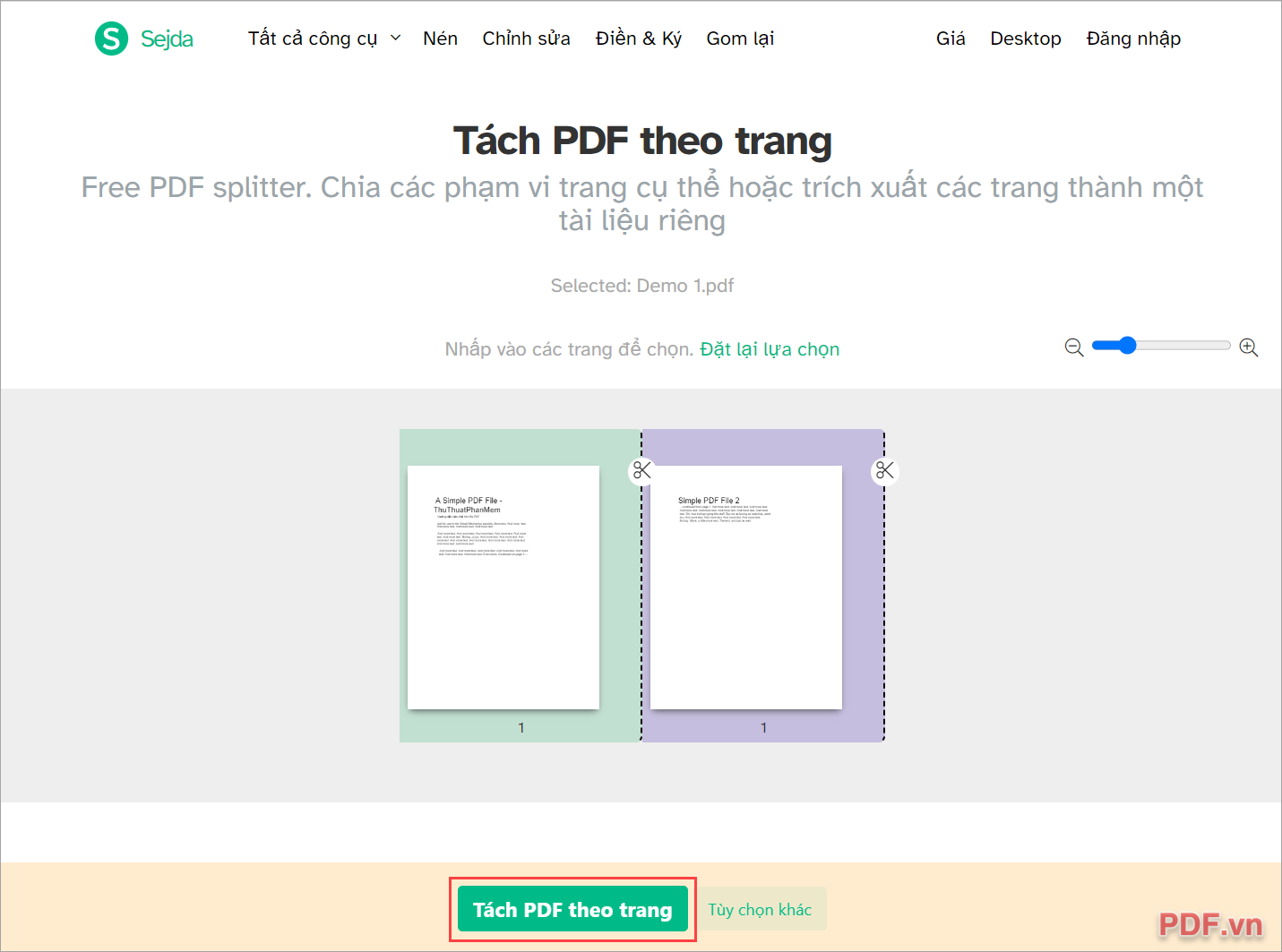
Bước 4: Cuối cùng, bạn chọn Tải xuống để tải file PDF đã tách về máy tính.
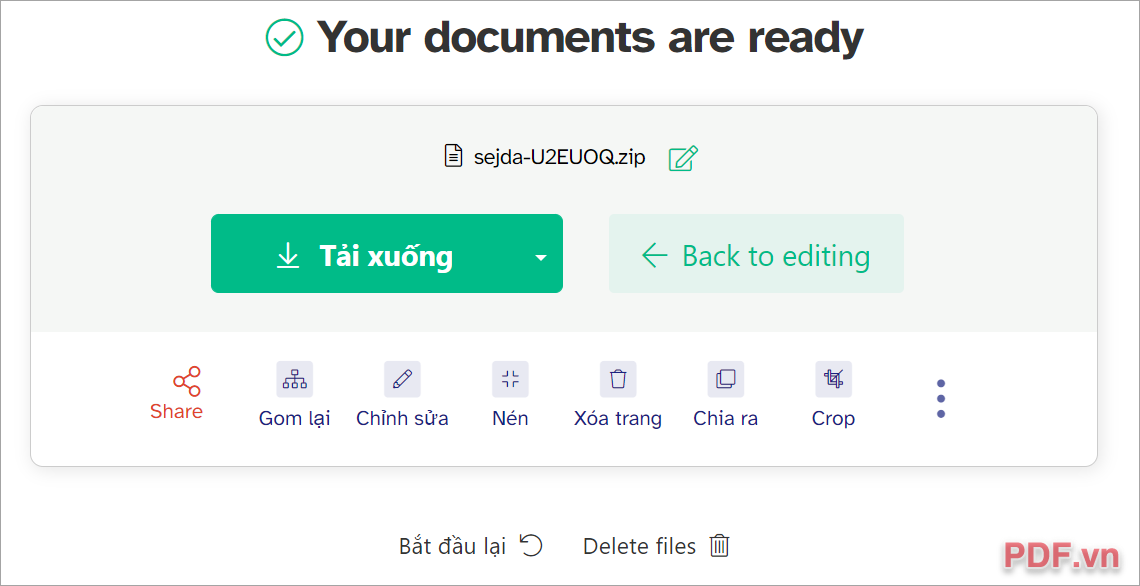
5. Cắt trang trong PDF bằng I Love PDF Online
I Love PDF Online mang đến bộ công cụ chỉnh sửa PDF đa dạng, đơn giản và dễ dàng sử dụng trên mọi thiết bị máy tính. Nếu như bạn muốn cắt trang trong PDF, công cụ I Love PDF Online sẽ giúp bạn tiết kiệm nhiều thời gian, công sức. Đặc biệt, I Love PDF Online có khả năng xử lý lượng lớn file PDF cùng một lúc.
Bước 1: Bạn truy cập trang chủ I Love PDF Online và click mục Chọn tệp PDF để thêm file PDF cần cắt vào hệ thống.
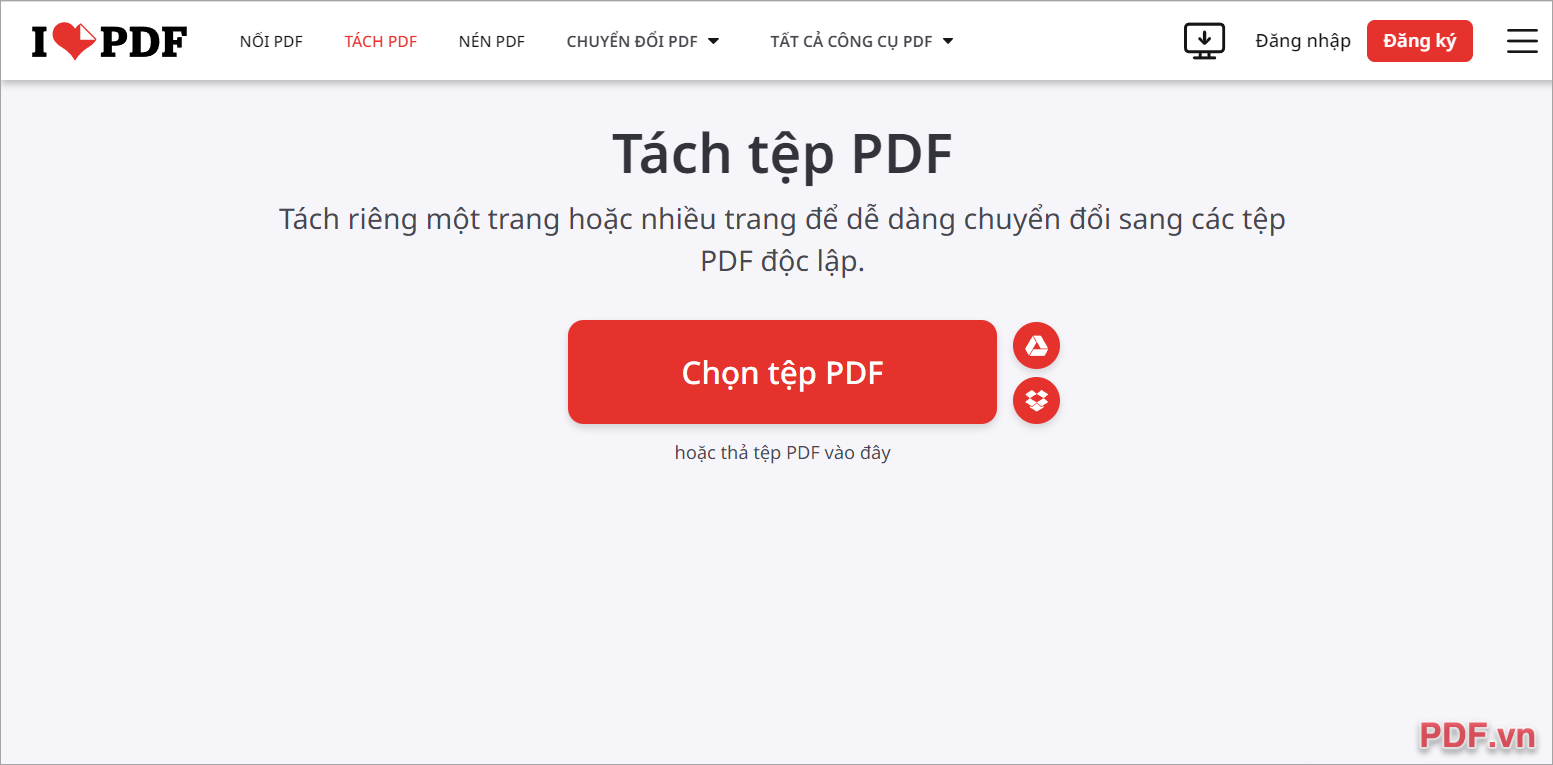
Bước 2: Trong chế độ tách trang PDF, hệ thống I Love PDF cho phép người dùng cắt theo định dạng.
- Khoảng tùy chỉnh: Người dùng tự nhập khoảng cách tự do muốn cắt trang vào hệ thống.
- Khoảng cố định: Cắt trang PDF theo khoảng cố định nhập trước.
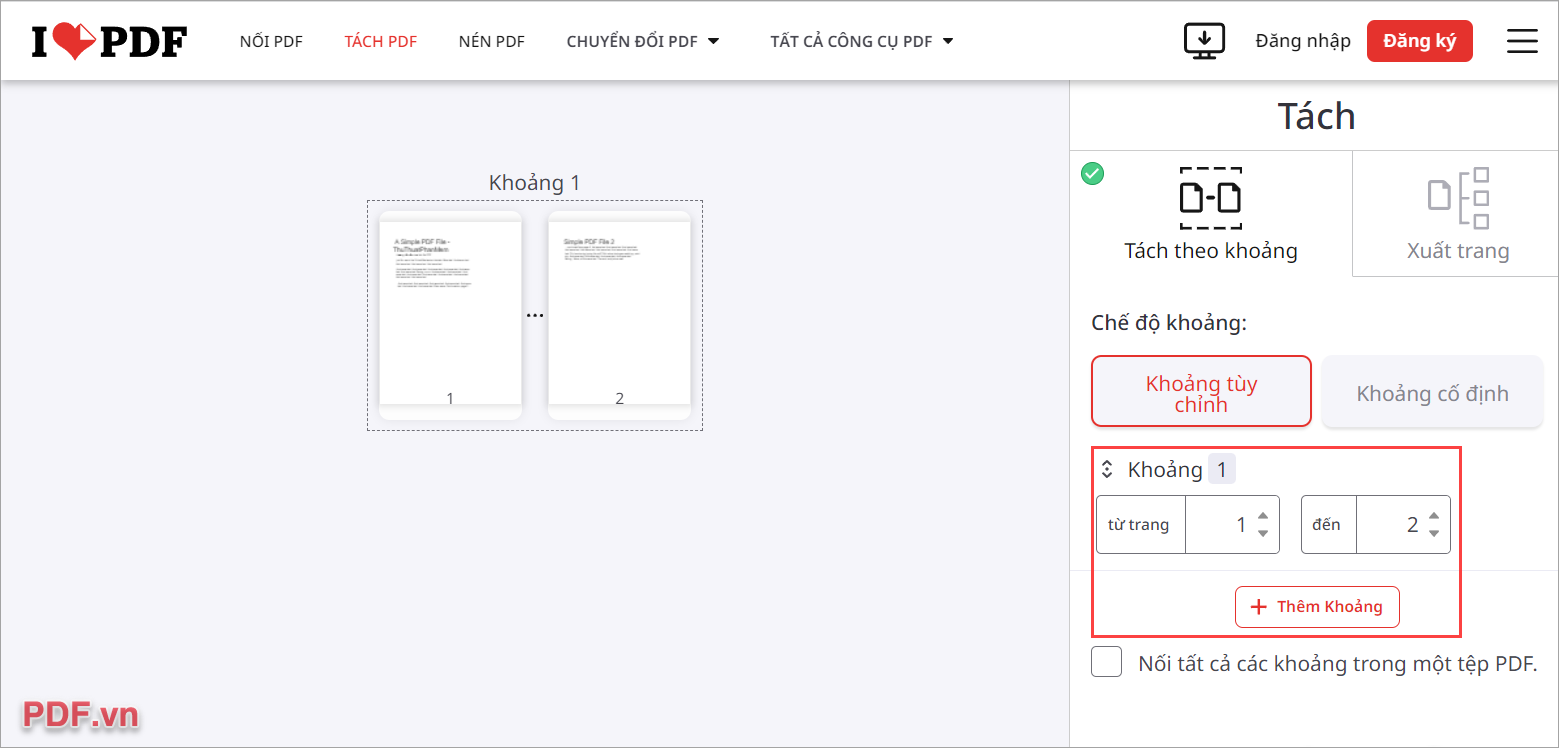
Bước 3: Trong trường hợp bạn muốn nối các trang PDF sau khi chọn để cắt, bạn chọn mục Nối tất cả các khoảng trong một tệp PDF.
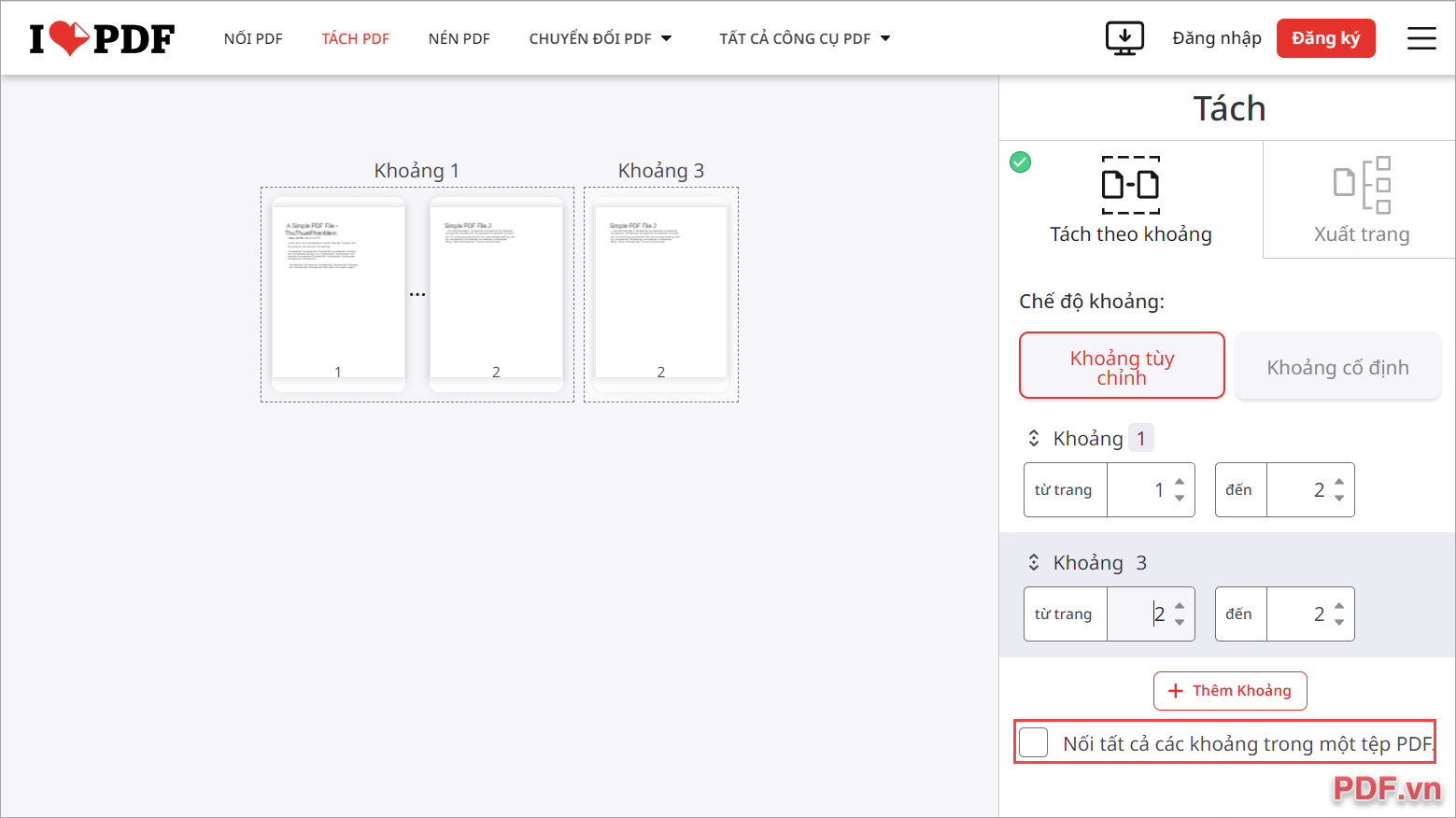
Bước 4: Cuối cùng, bạn chọn Tách PDF để hệ thống tự động tách file và tải về máy tính của bạn.
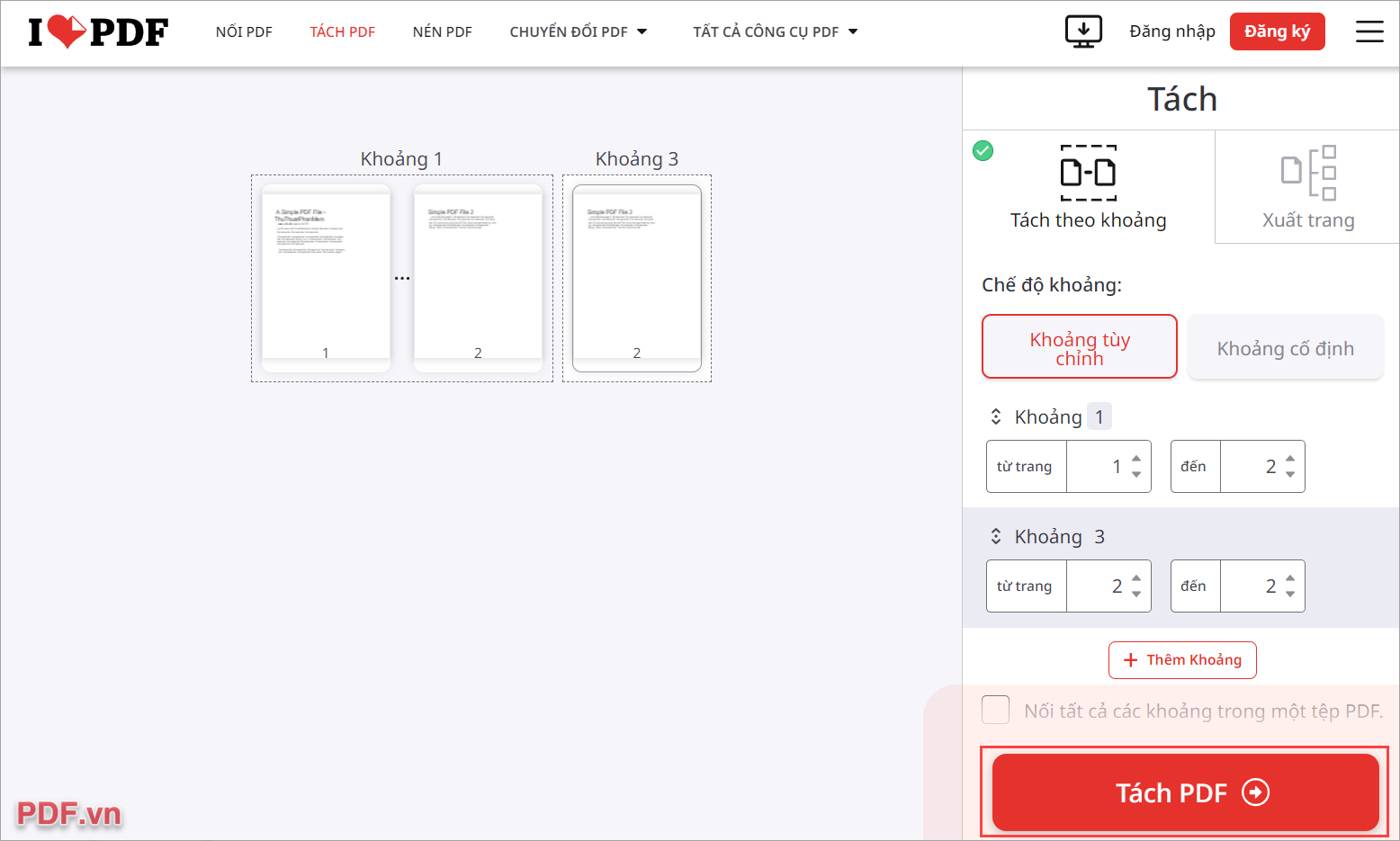
Trong bài viết này, PDF.vn đã chia sẻ với bạn những cách cắt trang PDF đơn giản, hiệu quả và nhanh chóng nhất hiện nay. Chúc bạn một ngày vui vẻ!




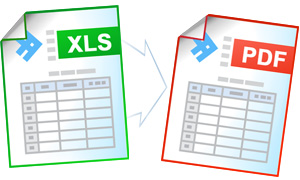



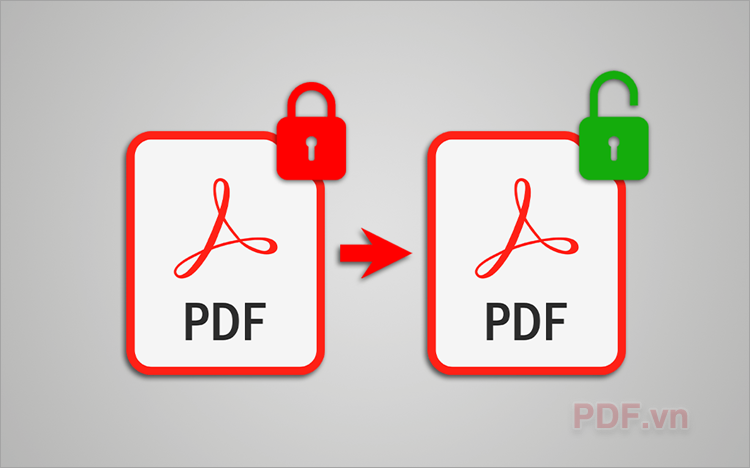
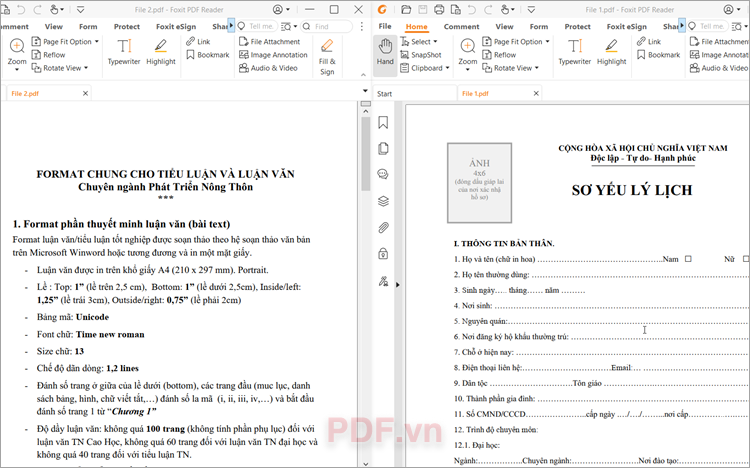

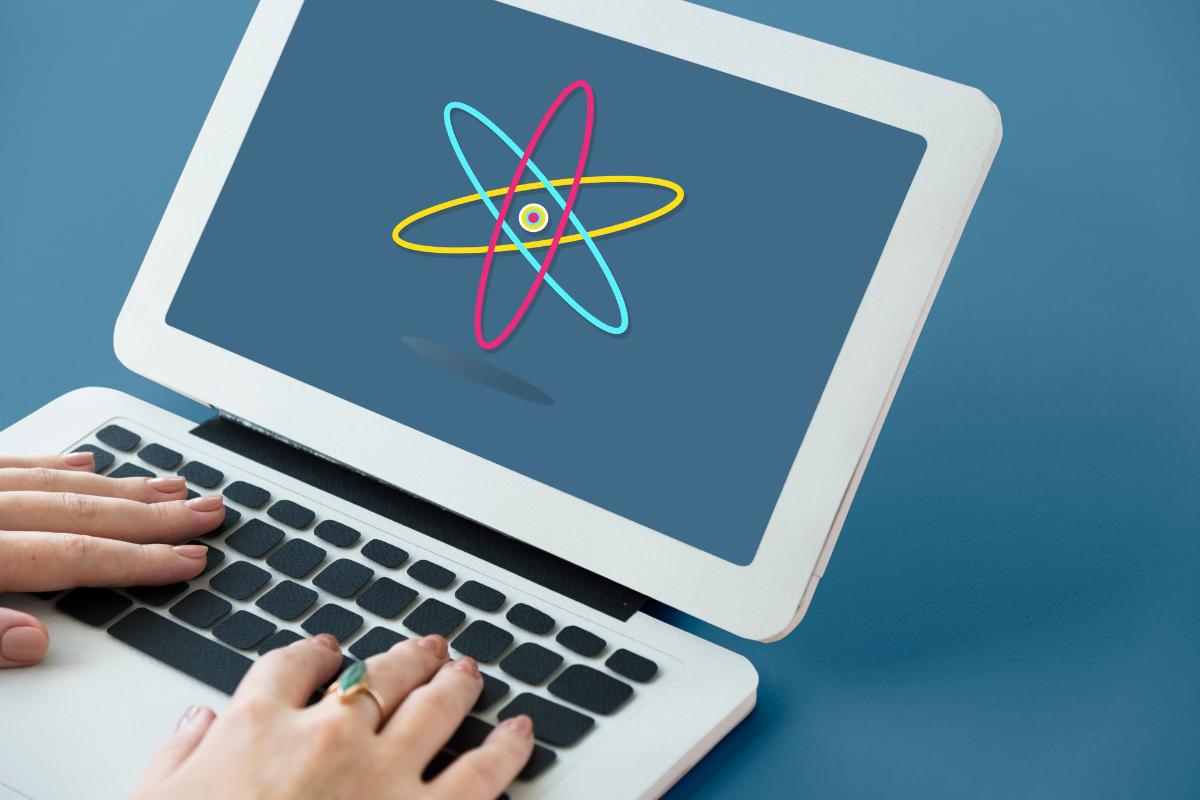














Viết bình luận